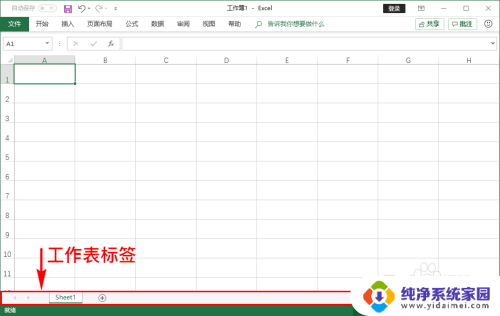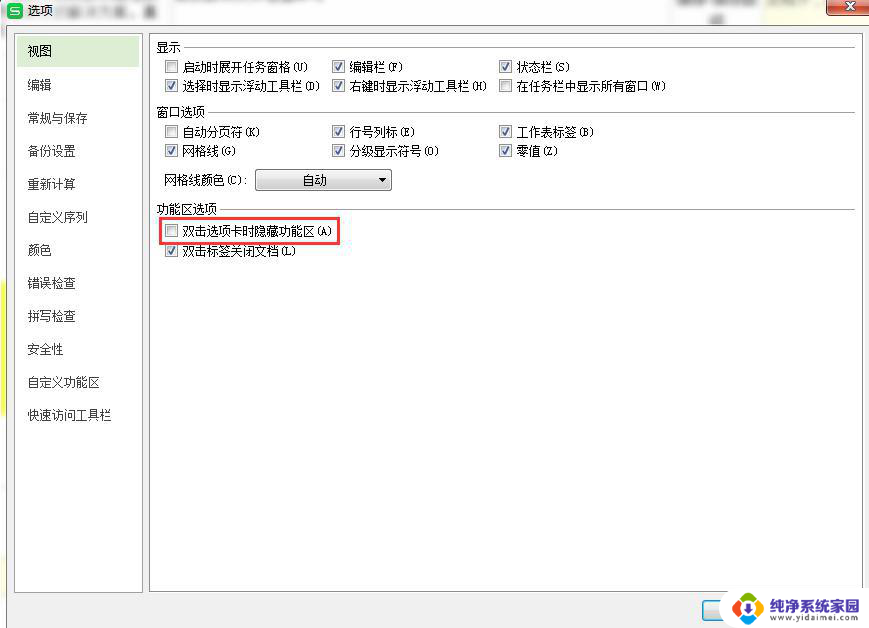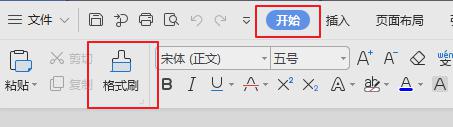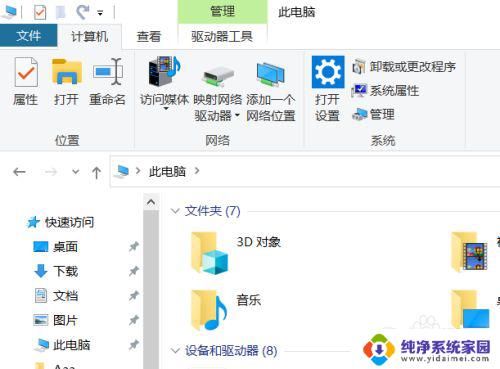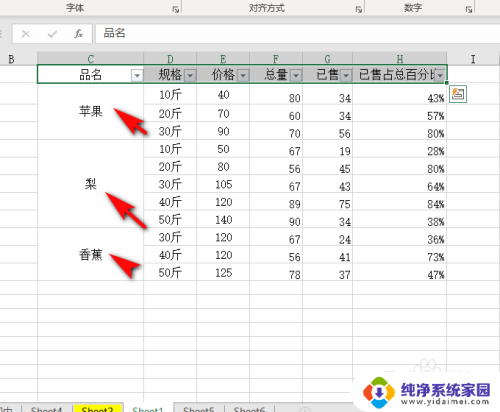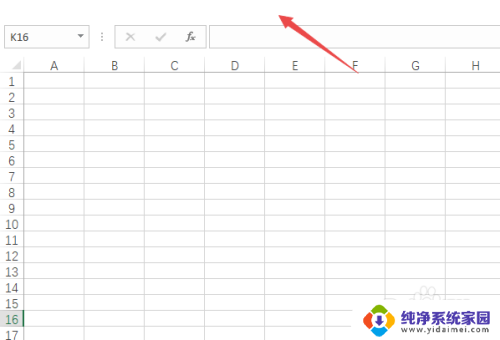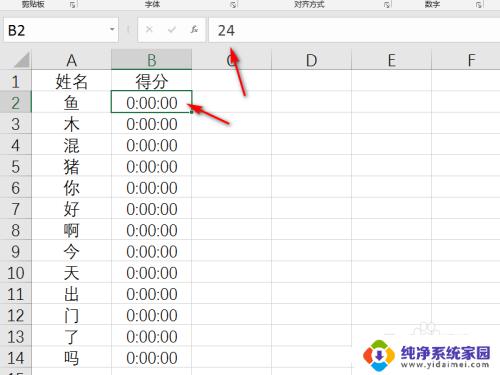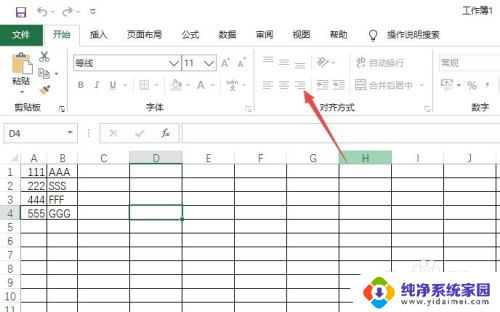excel开始功能区怎么没有条件格式 Excel启动选项卡工具栏格式不见了该如何解决
更新时间:2023-10-29 11:02:23作者:xiaoliu
excel开始功能区怎么没有条件格式,Excel 是一个非常强大的办公软件,提供了各种各样的功能和工具来帮助我们更方便地处理数据和信息,然而有些时候我们可能会遇到一些问题,比如说 Excel 的启动选项卡工具栏格式消失了,或者条件格式功能区不见了。这些问题的出现会给我们的工作带来一定的困扰,但是只要我们掌握了正确的解决方法,这些问题都能够轻松解决。接下来我们将讨论如何解决 Excel 启动选项卡工具栏格式消失的问题。
方法如下:
1.点击左上角的【文件】
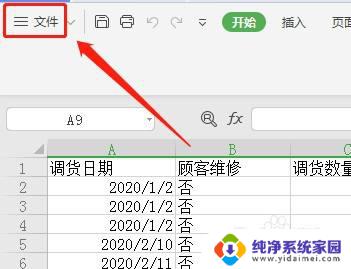
2.点击文件菜单里面的【选项】
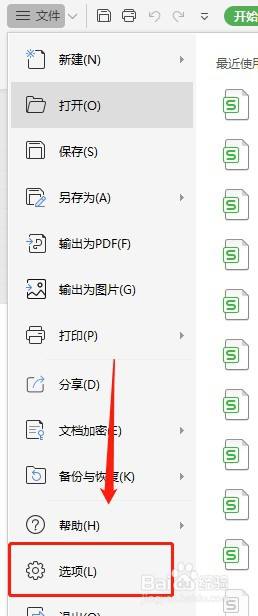
3.点击左侧栏的【自定义功能区】
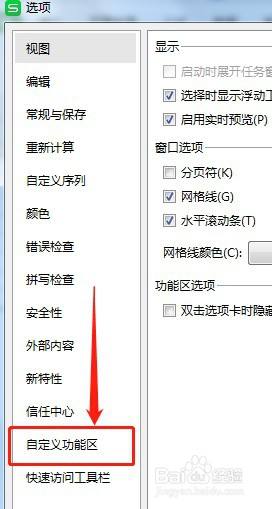
4.
在左边的下拉框里面选择【主选项卡】
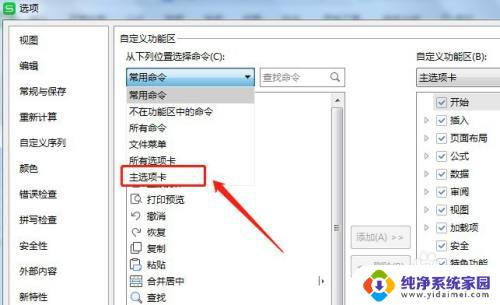
5.在右边的自定义功能区里面选中【开始】
在左边选中【开始】里面的【格式】,然后点击【添加】
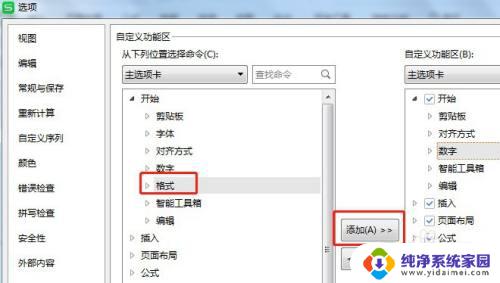
6.把左边开始下面的【格式】添加到右边后,点击下面的【确定】
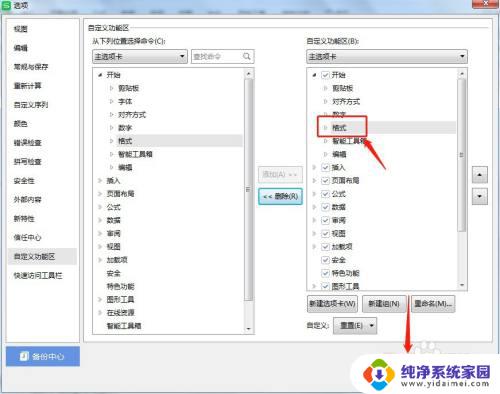
7.回到Excel表格就可以看到开始选项卡里面的【格式】了
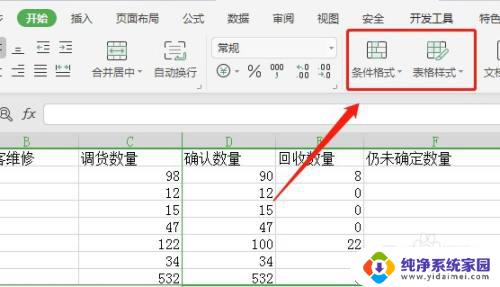
以上就是Excel功能区缺少条件格式的全部内容,有需要的用户可以根据以上步骤进行操作,希望本文对大家有所帮助。